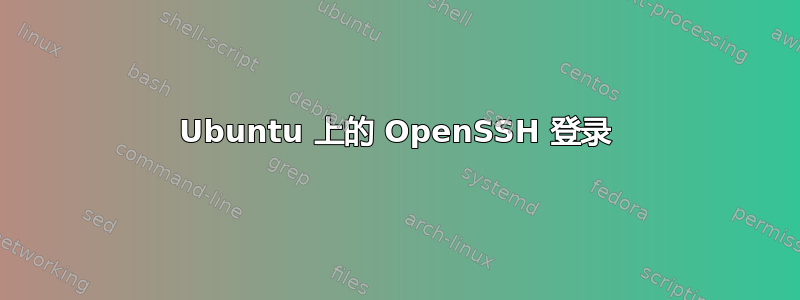
我一直在尝试设置公钥/私钥登录,但一直没有成功。我一直在遵循一份可能不完整的指南。我做了以下事情:
- 使用 puttygen 生成公钥/私钥对。
- 将公钥上传到服务器
- 将该公钥移至
/home/user_name/.ssh/authorized_keys - 设置 putty 以使用密钥验证
当我尝试登录时,我收到消息
The server has refused our key
我做错什么了吗?
答案1
使用腻子时需要一些特殊的格式。
您应该查看日志:/var/log/auth找出阻止您登录的原因。通常是权限问题或密钥中的换行符(应该全部在一行中)或 Putty 密钥格式错误。
答案2
可以使用 puttygen 生成的 RSA 密钥。
这是关于如何在 openssh 中使用 puttygen 中的 RSA 密钥. 这很简单易懂。
答案3
很有可能是您的 ~/.ssh 文件夹或主目录本身的权限太松。
答案4
我遇到的关键问题是~/.ssh/目录上的文件权限 - 它不应是组或世界可读的,否则 ssh 将不会使用它。但是,如果您手动创建目录,则它将没有正确的权限。用于将目录更改为具有正确权限的命令是:
chmod 700 ~/.ssh


